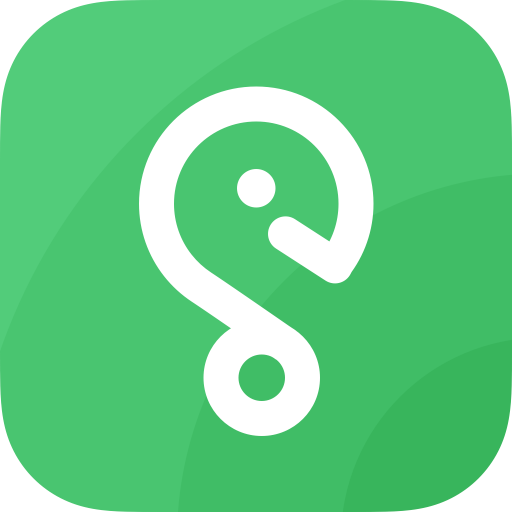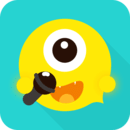《自得语音》语音生成器使用方法
- 编辑:珞珞
语音生成器是自得AI语音的一个工具,可提供语音生成工具,具有可视化程度高、配置方便和保存在服务器上的功能。那么自得语音语音生成器怎么用呢?接下来就给大家带来了语音生成器使用方法分享,一起来看看吧!
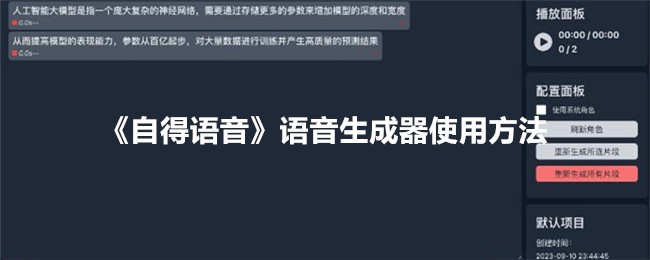
自得语音语音生成器使用方法
语音生成器
语音生成器是自得AI语音的一个工具,可提供语音生成工具,具有可视化程度高、配置方便和保存在服务器上的功能。
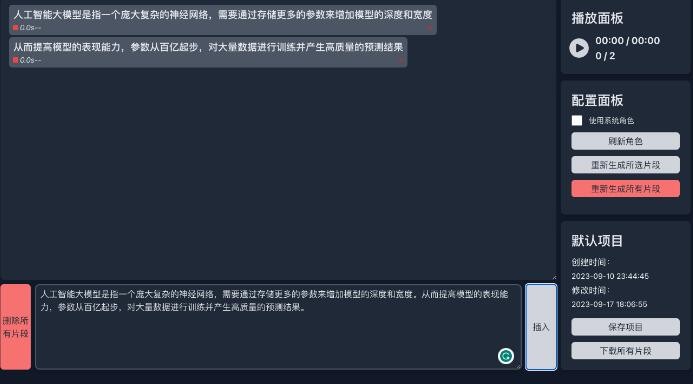
片段面板
片段 左上角区域为语音生成器的片段面板,所有可以生成语音的片段都会显示在这里。每个片段可以被选择用于插入定位或者播放定位。每个片段可以单独选择角色和对应的语音。片段上部是显示的内容,下部则是一些信息,包括(从左到右):
语音提示器:红色代表没有语音,需要生成,绿色代表已经生成,可以直接播放。
语音长度:语音的长度,单位为秒。
语音角色:语音的角色,包括随机或者指定状态。
删除按钮:删除该片段。
插入面板
左下角区域为语音生成器的片段插入框,在输入框内输入一段文字,并点击片段选择插入的位置,如不选择则默认插入到最后。每个片段语音长度需要手动控制,推荐长度在10s以内。插入的文字会自动分割,目前的片段分隔符为“。!?;:”,如没有分隔符则需要手动添加。目前只能插入不含英文字母的文字,如尝试插入则会提示错误。
播放面板
播放面板可以播放全部语音,若没有选择片段则默认播放全部语音,若选择了片段则从此片段开始播放。
配置面板
生成片段:生成片段的作用是将插入的文字转换为语音,生成的语音会保存在服务器上,可以在片段面板中看到。生成的语音会自动保存,不需要手动保存。注意点击生成片段会覆盖原有的语音,若想保留多个版本的语音,请自行下载保存。
使用系统角色:若勾选,在角色菜单会出现系统的角色,且随机选择时也会随机到系统角色。若不勾选只显示用户拥有的角色。
配置片段角色:点击片段后,片段会变成蓝色且配置面板扩展,可以选择或随机角色。选择指定角色后可选择要模仿的角色语音。同时,随机也是可以选择的。若在角色生成器中配置了角色的标签,此面板也也可以选择。
保存下载
保存面板可以将此项目保存在服务器中,目前在测试阶段,每个用户只能拥有一个默认项目。下载所有片段则可将所有语音片段下载至本地。
以上就是3DM小编整理带来的自得语音语音生成器使用方法分享,更多相关内容请点击关注3DM手游网,小编将持续为您更新!
本文内容来源于互联网,如有侵权请联系删除。

-
《漫威终极逆转》评测:每局三分钟,随机又公平
手游评测 |廉颇
-
《逆水寒》手游2.0新赛年评测:国风朋克来袭
手游评测 |廉颇